本文我们将学习如何制作一个vue插件,并将其分发到npm上,能够让其他人安装使用.
插件大大地提高了开发者的开发效率。我们的大多数项目都依赖于它们,因为它们能够以极快的速度发布新功能。
正如官方Vue.js文档中所述,插件的范围没有限制。通常我们想实现的功能有下面5种:
OK,现在你了解了vue插件是什么了,以及它可以满足哪些需求!
如何在vue项目中使用插件
通过npm install或yarn add安装插件后,你需要在main.js文件中导入它并调用Vue.use()全局方法。
注意:在new Vue() 前,必须先实例化所有插件.
import Vue from "vue";
import MyPlugin from "myplugin";
Vue.use(MyPlugin);
new Vue({
// [...]
})
如果插件包支持cdn方式引用的话,也可以通过以下方式引用:
<script src="https://cdn.xxx.cn/npm/myplugin@latest/dist/myplugin.min.js"></script>
另外,在你调用Vue.use()时,想对插件做一些自定义配置,你可以这么做:
Vue.use(MyPlugin, {
option1: false,
option2: true
})
举个例子,比如在引入热门的Element UI库时,它支持传入一个全局配置对象
import Element from 'element-ui';
import 'element-ui/lib/theme-chalk/index.css';
Vue.use(Element, {
// size 用于改变组件的默认尺寸,zIndex 设置弹框的初始 z-index(默认值:2000)
size: 'small',
zIndex: 3000
});
现在让我们进入正题!开始构建你的第一个vue插件💪
来制作一个酷炫的按钮组件
作为一个有追求的前端,相信你们在公司开发项目时,肯定会想过,"要是公司有属于自己的一套UI组件库,那肯定很棒!"。
如果你有这个想法,那你认真看完这篇文章后,将会给你带来很多灵感和启发。
步骤 1:初始化插件目录结构
先创建一个空的项目文件夹,名字随意取,然后初始化生成package.json文件(文件的内容后面会介绍)
$ mkdir ku-button && cd ku-button $ npm init # 上面这个命令会提示一些问题,一直回车就行,然后最后会创建一个package.json文件
然后在项目根目录中创建一个src文件夹,里面新建一个KuButton.vue组件,这里你甚至可以通过vue的vue serve和vue build命令行来对单个*.vue文件进行快速原型开发,不过前提需要先额外安装一个全局的扩展
$ npm install -g @vue/cli $ npm install -g @vue/cli-service-global
安装完成后,当你成功执行以下命令行后:
$ vue serve KuButton.vue
就可以直接在浏览器访问 http://localhost:8080/
更多关于vue快速原型开发的知识,你可以查看官方文档
下面,我们开始完善Button按钮组件的代码,让它跑起来!
步骤 2: 完善组件代码,让按钮可配置化
这里我将模仿ElementUI库的Button组件,给大家揭晓它的奇妙之处!
模板 Template
<template>
<button
:class="[
'ku-button',
'ku-button--' + type,
'ku-button--' + size,
{
'ku-button--round': round
}
]"
@click="onClick">
<slot></slot>
</button>
</template>
JavaScript
<script>
export default {
props: {
type: {
type: String,
default: 'default',
validator(type) {
return ['default', 'primary', 'info', 'warning', 'danger'].includes(type)
}
},
round: {
type: Boolean,
default: false
},
size: {
type: String,
default: "medium",
validator(size) {
return ["medium", "small", "mini"].includes(size)
}
},
},
methods: {
onClick(event) {
this.$emit("click", event);
}
}
};
</script>
样式 Style
<style>
.ku-button {
display: inline-block;
outline: 0;
font-family: "Helvetica Neue", Helvetica, Arial, sans-serif;
user-select: none;
cursor: pointer;
line-height: 1;
white-space: nowrap;
background-color: #fff;
border: 1px solid #dcdfe6;
color: #606266;
-webkit-appearance: none;
text-align: center;
box-sizing: border-box;
outline: none;
margin: 0;
transition: .1s;
font-weight: 500;
padding: 12px 20px;
font-size: 14px;
border-radius: 4px;
}
/*颜色*/
.ku-button--default {
}
.ku-button--primary {
color: #fff;
background-color: #409eff;
border-color: #409eff;
}
.ku-button--success {
color: #fff;
background-color: #67c23a;
border-color: #67c23a;
}
.ku-button--info {
color: #fff;
background-color: #909399;
border-color: #909399;
}
.ku-button--warning {
color: #fff;
background-color: #e6a23c;
border-color: #e6a23c;
}
.ku-button--danger {
color: #fff;
background-color: #f56c6c;
border-color: #f56c6c;
}
/*大小*/
.ku-button--medium {
padding: 10px 20px;
font-size: 14px;
border-radius: 4px;
}
.ku-button--small {
padding: 9px 15px;
font-size: 12px;
border-radius: 3px;
}
.ku-button--mini {
padding: 7px 15px;
font-size: 12px;
border-radius: 3px;
}
/*是否圆角*/
.ku-button--round {
border-radius: 20px;
}
</style>
后续我们就可以像这样使用:
<ku-button type="success" size="mini" round>小按钮</ku-button>
虽然我将按钮模板进行了简化,但这里有几个学习点很重要:
步骤 3: 写一个Install方法
文章前面提到了Vue.use()方法,调用时它将会执行install方法,这个方法的第一个参数是 Vue 构造器,第二个参数是一个可选的选项对象。
下面,我们在src中创建一个index.js文件,然后再里面写:
import KuButton from "./KuButton.vue"
export default {
install(Vue, options) {
// 注册全局组件
// https://cn.vuejs.org/v2/guide/components-registration.html
Vue.component("ku-button", KuButton)
}
}
到这里,一个完整的插件就差不多啦! 👏
步骤 4: 完善根目录的package.json文件
打开刚刚npm init创建的package.json文件
{
"private": false,
"name": "ku-button",
"version": "1.0.0",
"description": "A niubility button",
"author": "sugars",
"license": "MIT",
"main": "./dist/index.umd.js",
"scripts": {
"dev": "vue serve KuButton.vue"
},
"files": [
"dist"
],
"devDependencies": {
"bili": "^4.7.3",
"rollup-plugin-vue": "^5.0.0",
"vue-template-compiler": "^2.6.10"
}
}
说明:
你可以在npm官方文档查看更多关于package.json的知识
打包
打包工具这里我使用的是Bili,一个强大的速度快,零配置的打包工具。
开始安装打包工具:
$ npm install --save-dev bili $ npm install --save-dev rollup-plugin-vue $ npm install --save-dev vue-template-compiler
然后在项目根目录下创建一个bili.config.js配置文件,配置如下:
module.exports = {
banner: true,
output: {
extractCSS: false,
format: ['umd'],
moduleName: 'KuButton'
},
plugins: {
vue: true
}
}
完成后,你只需要执行一个命令就打包完成,就这么简单:
$ bili
打包成功后,在项目根目录下会生成一个dist文件夹,里面有个index.umd.js文件
在npm上分享你的成果
到这里,你的vue插件就开发完成了。剩下最后一步,就是在npmjs上发布你的插件!
但前提是你需要有一个npmjs账号,如果没有的话需要去注册一个,有的话可以跳过这一步。
打开终端,输入:
$ npm login // 回车后,输入你注册npmjs时填写的用户名,密码和邮箱 // 登录成功后,会提示:Logged in as <username> on https://registry.npmjs.org/.
查看当前npm用户登录情况:
$ npm whoami // 如果登录成功,输出的是登录的用户名
检查以上步骤都没问题后,进入刚刚完成的ku-button项目目录,开始发布:
$ npm publish
执行成功后,你的插件就正式发布成功了!!🎉
后续如果要更新插件,只需要增加package.json里的version版本号,然后再次执行npm publish发布更新就可以了!
项目中使用刚发布的插件
你可以像安装其他插件一样:
$ npm install --save ku-button
或者
$ yarn add ku-button
接着,在main.js引用:
import KuButton from "ku-button" import Vue from "vue" Vue.use(KuButton)
最后,在你的页面中这样:
<ku-button round type="success" size="small">真酷!!</ku-button>
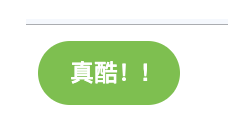
附上 Github地址
以上就是本文的全部内容,希望对大家的学习有所帮助,也希望大家多多支持亿速云。
免责声明:本站发布的内容(图片、视频和文字)以原创、转载和分享为主,文章观点不代表本网站立场,如果涉及侵权请联系站长邮箱:is@yisu.com进行举报,并提供相关证据,一经查实,将立刻删除涉嫌侵权内容。